La prima beta di macOS Sonoma è disponibile per tutti colori che desiderano provarla.
Si tratta della prima Developer Beta che, come lascia facilmente intuire il nome, dovrebbe essere riservata soltanto agli sviluppatori, da installare su un computer secondario che viene utilizzato unicamente per lavorare con Xcode.
Ciò nonostante, Apple ha recentemente aperto le beta a tutti gli utenti, ragion per cui anche chi non è effettivamente uno sviluppatore adesso può provare macOS Sonoma in Anteprima.
Ci teniamo a ribadire che né noi né la stessa Apple raccomanda di installare questo sistema operativo sui computer principali perché potrebbero esserci incompatibilità con diverse applicazioni, bug, arresti critici e crash di applicazioni, rallentamenti, performance peggiorate ed un maggiore consumo di batteria per quanto riguarda i portatili.
Chi invece aggiornerà, otterrà tutte le nuove funzioni di macOS Sonoma tra cui la Modalità Gioco, nuove funzioni per le video conferenze, i widget interattivi che possiamo spostare dalla barra laterale e posizionare sul Desktop, nuovi screensaver aerei ed una nuova schermata di blocco, un aggiornamento di Safari ed altro ancora.
Come aggiornare a macOS Sonoma
1. Entrate sul sito degli sviluppatori Apple dal vostro Mac ed accedete con il vostro Apple ID gratuito. Adesso potete anche chiudere il sito perchè non dovrete fare altro su quella pagina.
2. Aprite le Impostazioni di Sistema sull’attuale macOS > Generali > Aggiornamento Software
3. Dove trovate “Aggiornamenti Beta” cliccate la piccola (i) che trovate sulla destra.
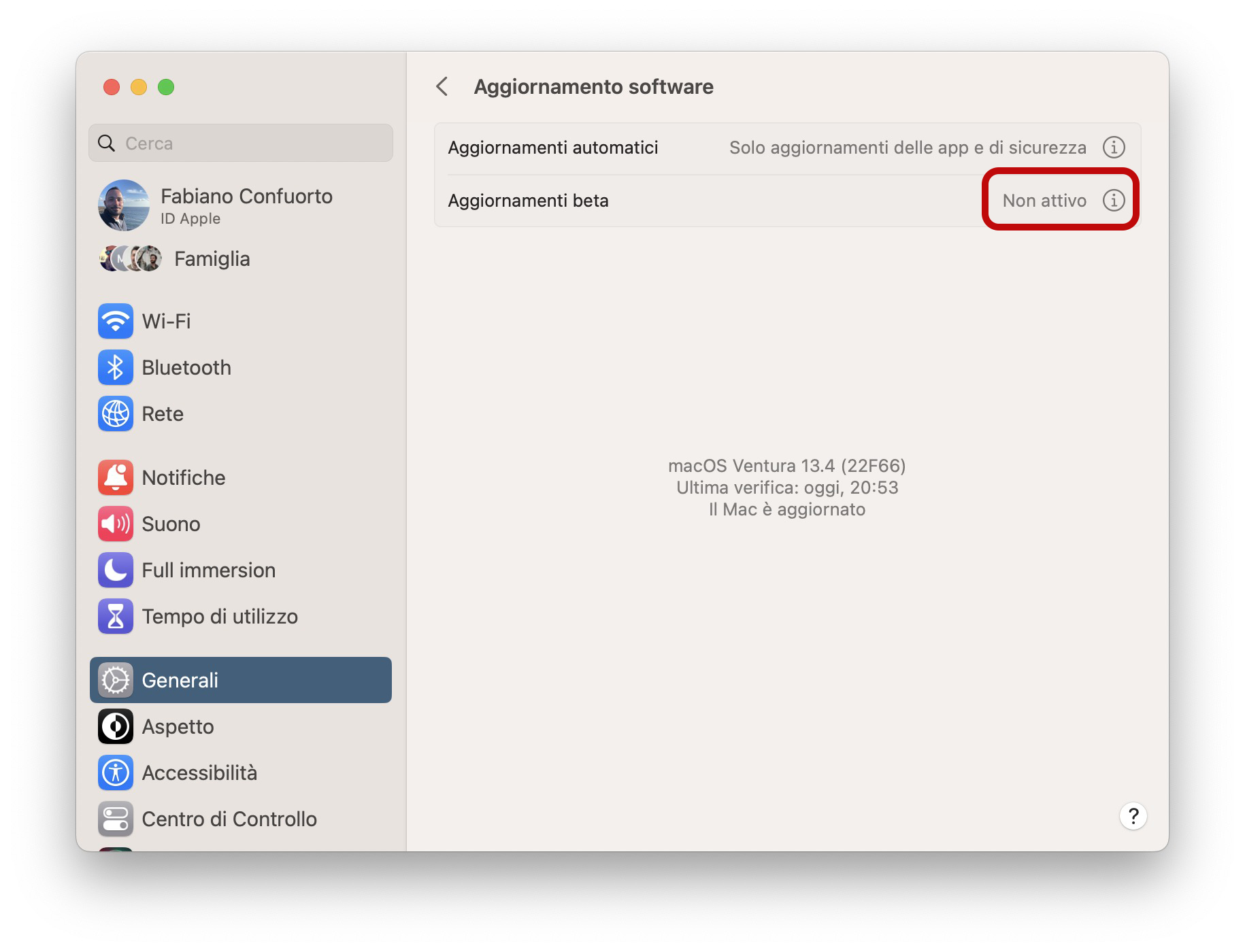
4. A questo punto si aprirà una nuova schermata dalla quale dovrete cliccare sulle freccine in corrispondenza di “Non attivo” e scegliere “macOS Sonoma Developer Beta” dall’elenco.
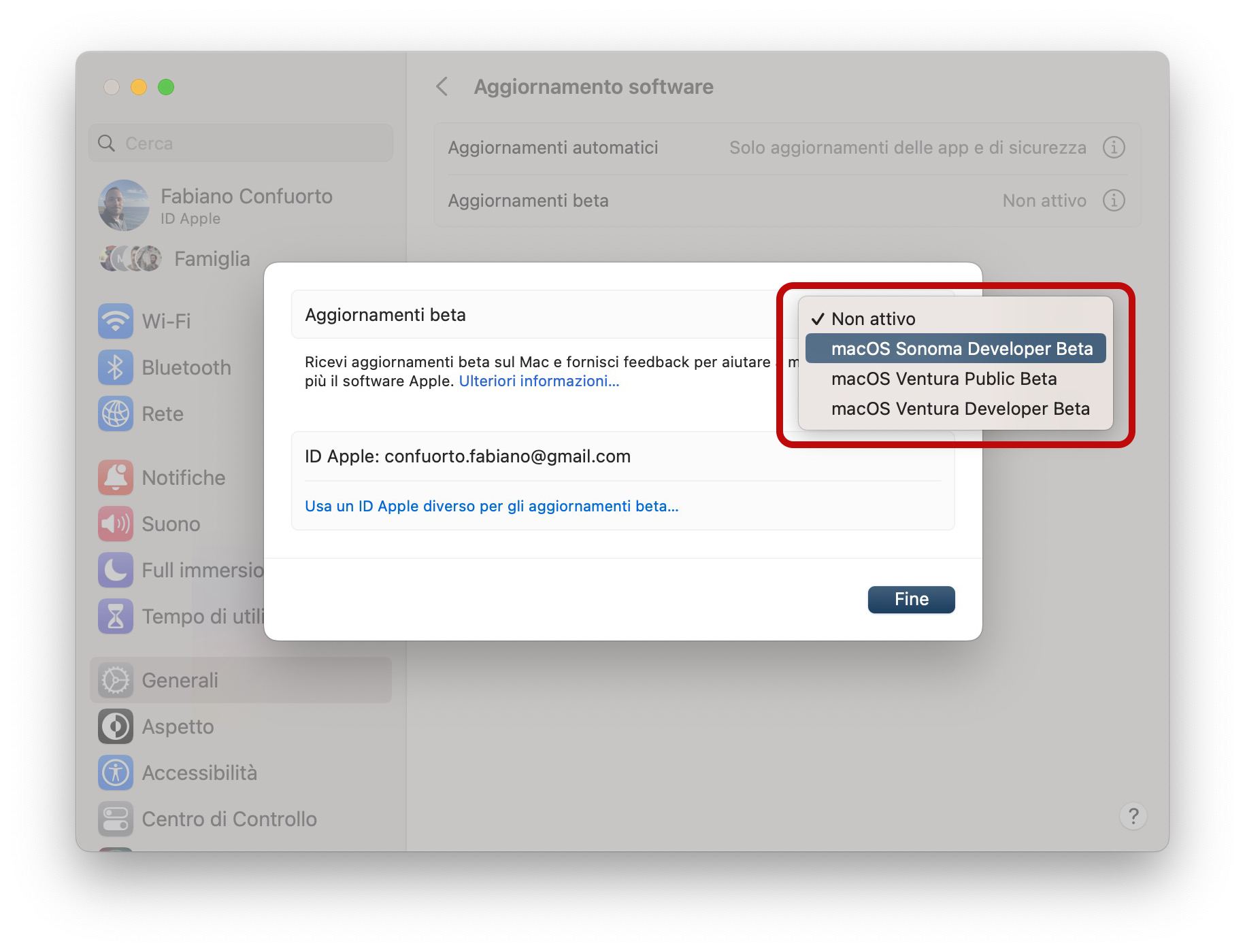
5. Cliccate il tasto Fine e tornerete alla pagina precedente dove avverrà la verifica della presenza di nuovi aggiornamenti.
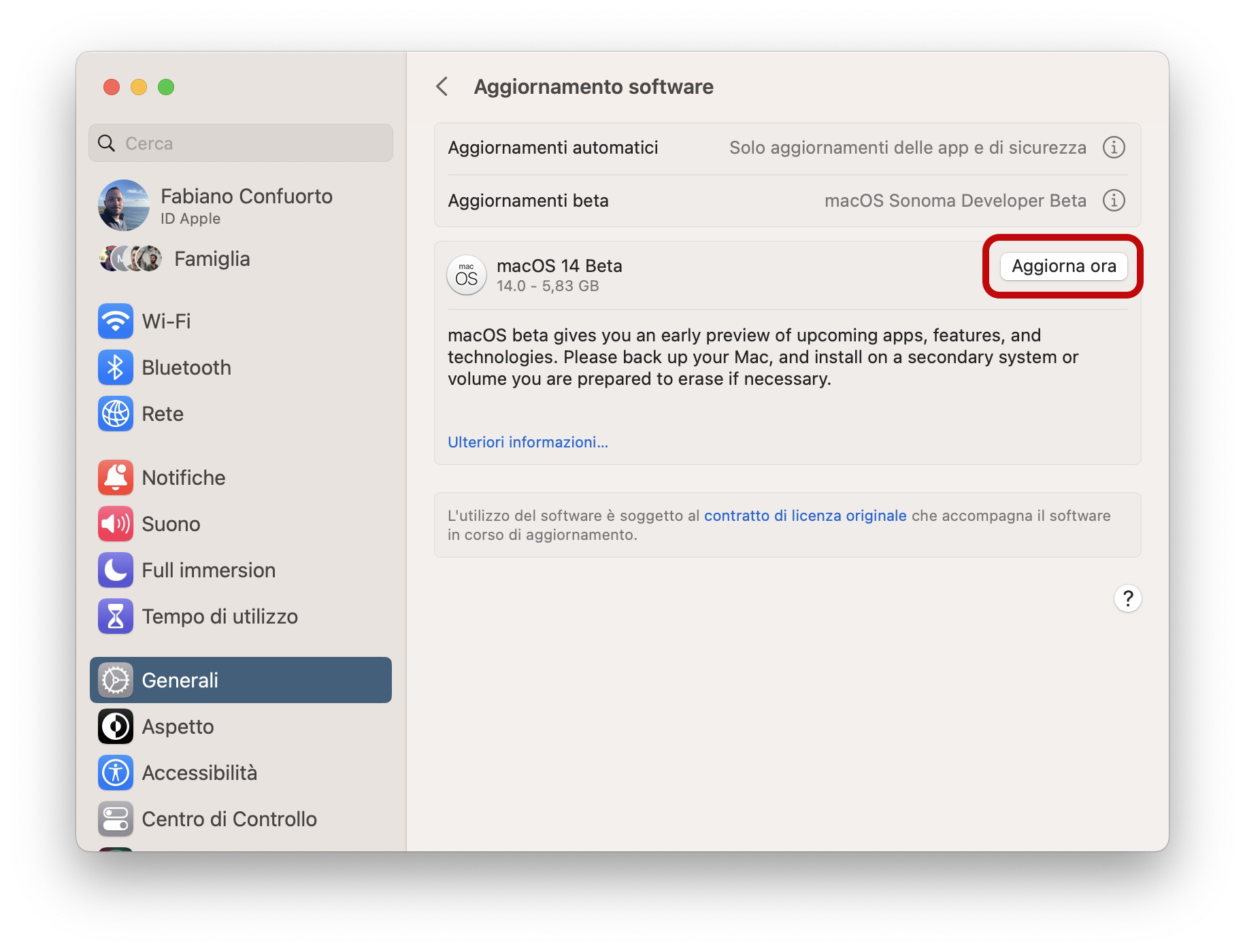
6. Immediatamente verrà trovato macOS Sonoma e potrete procedere con il download e l’installazione seguendo la procedura automatica a schermo.
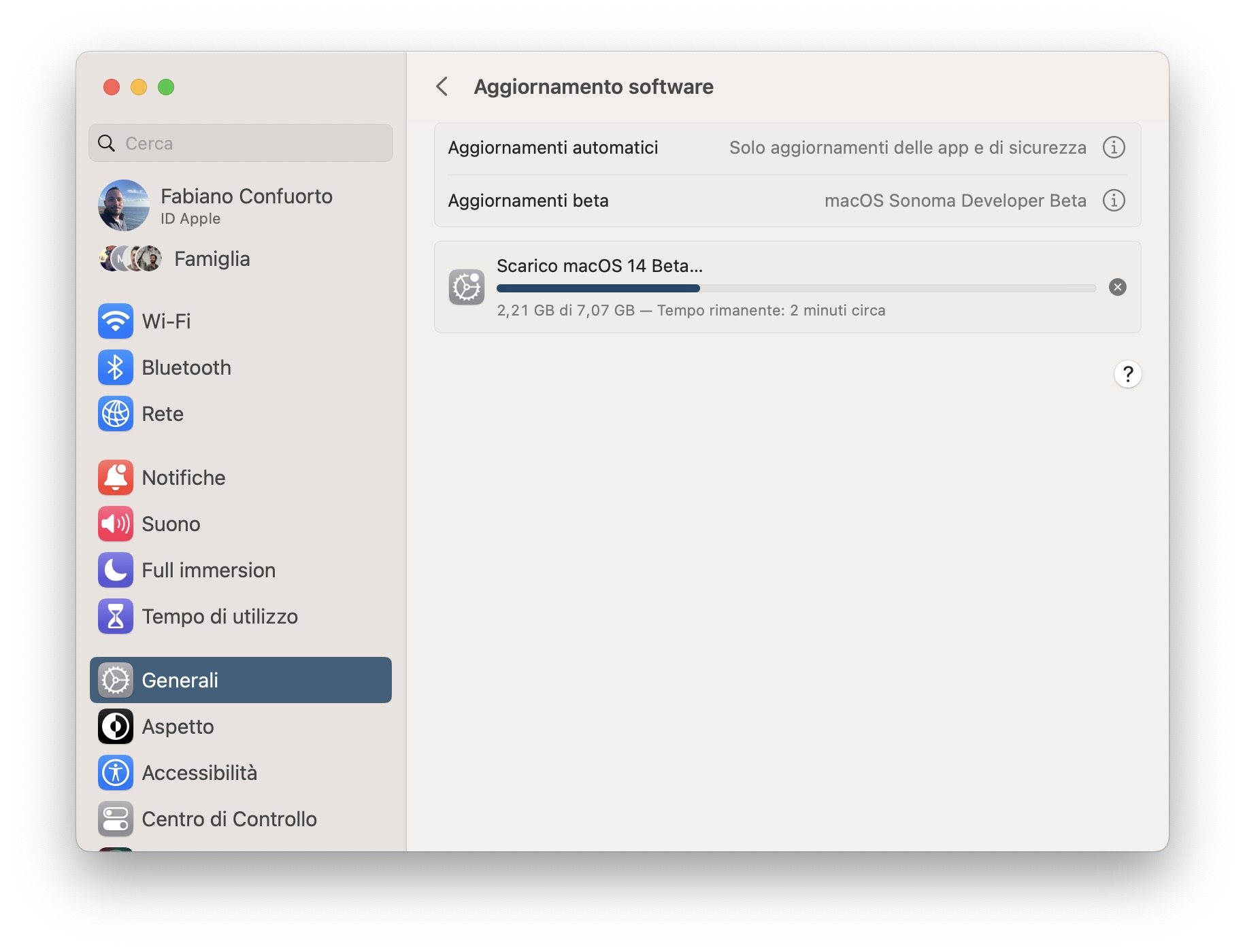
7. Lasciate che il computer faccia tutto da solo e non interrompete l’operazione per nessun motivo. Dopo qualche minuto vi ritroverete con questa schermata: la nuova schermata di blocco di macOS Sonoma, e potrete iniziare ad utilizzare il computer con il nuovo sistema operativo.
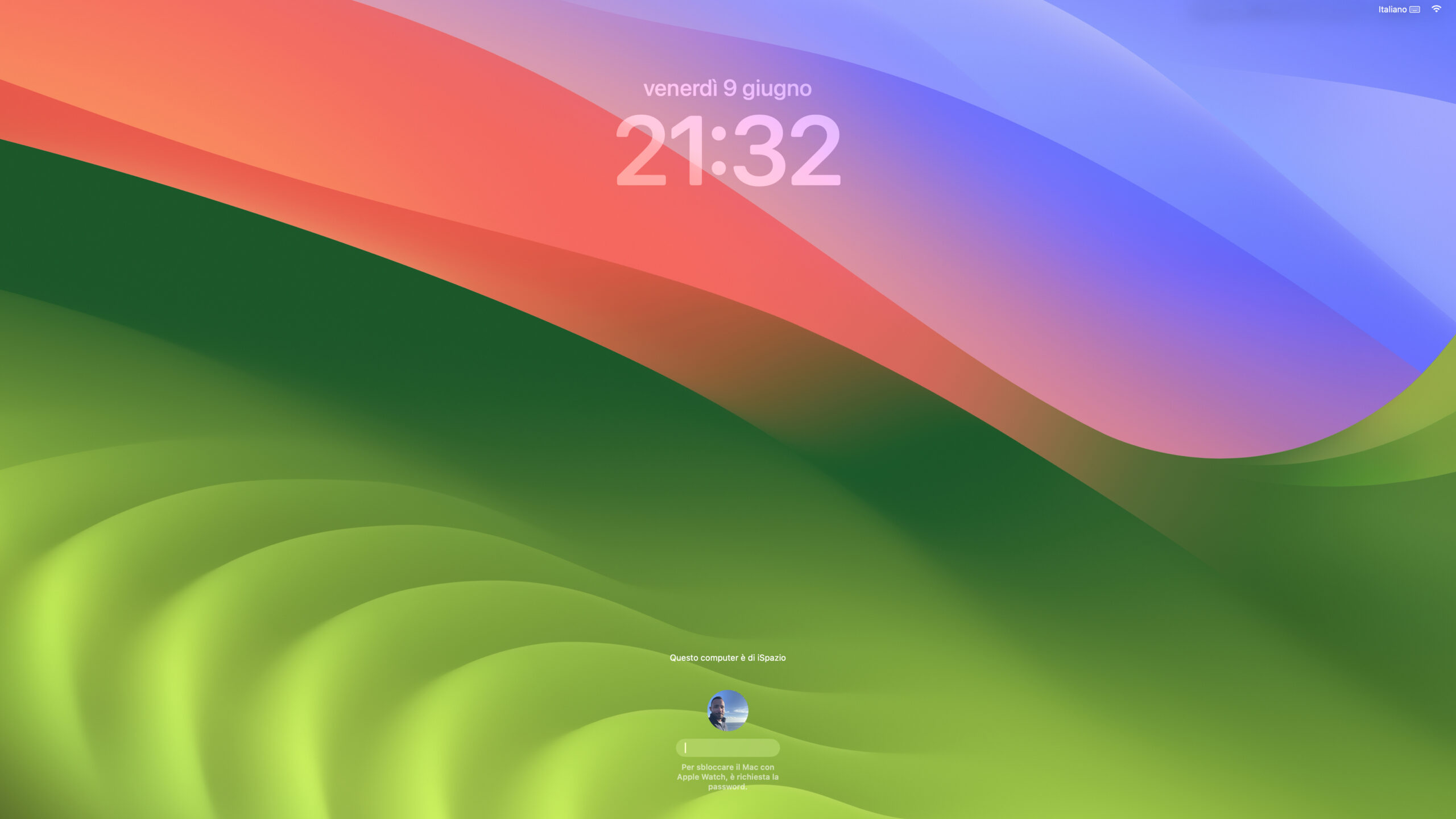
Se hai bisogno di un approfondimento su macOS Sonoma e tutte le sue novità, leggi questo articolo:



Leggi o Aggiungi Commenti